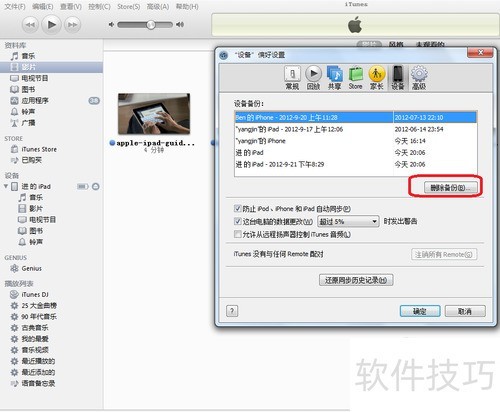我想和大家谈谈使用iTunes备份的心得。尽管当前iOS设备能通过iCloud备份,但在电脑上额外备份仍然很有价值。例如,手机丢失时,若iCloud数据被清,我们还能借助iTunes备份恢复重要信息,像电话号码等关键内容就能得以保留,从而降低损失,确保数据更加安全可靠。
1、 以iPad为例,先将iPad连接至电脑,打开iTunes,找到左侧导航栏中的设备,。
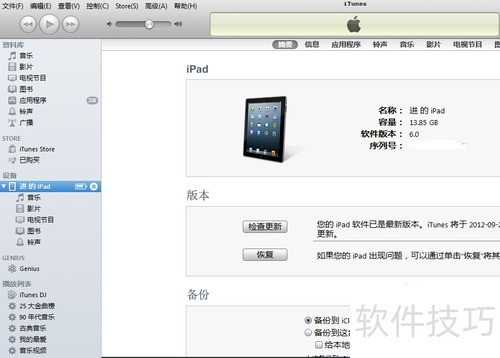
2、 接着,选中你的设备,右击鼠标,选择备份,参照下图操作。
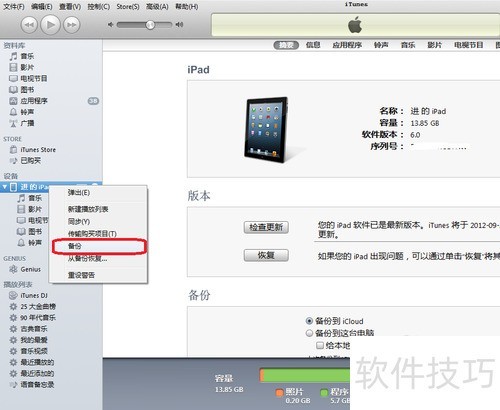
3、 随后,iTunes将开始备份手机数据,所示。
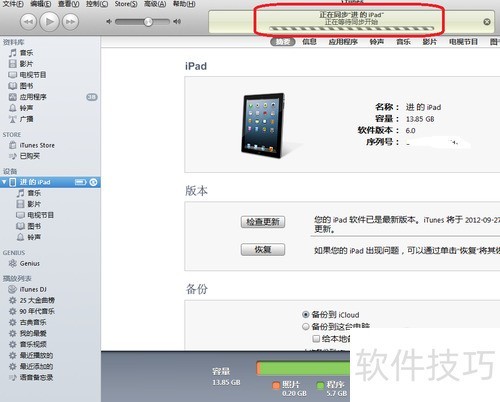
4、 静候iTunes备份结束。
5、 以iPad为例,先将其连接至电脑,打开iTunes,左侧导航栏中找到设备。选中后右击,选择从备份恢复,所示。
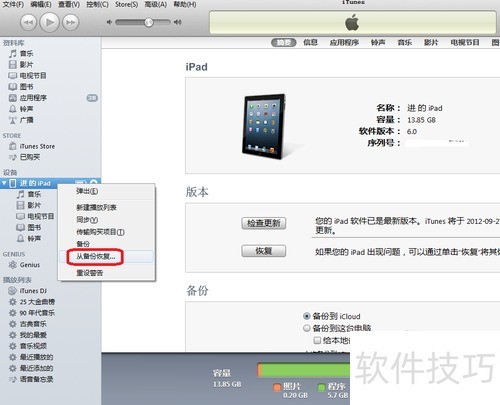
6、 此时系统会弹出窗口,显示最近一次备份,默认选中,点击恢复按钮即可,所示。
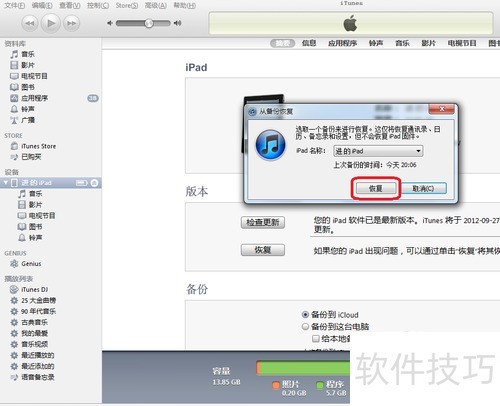
7、 随后,iTunes将开始恢复iPad,设备上会显示正在恢复,所示。
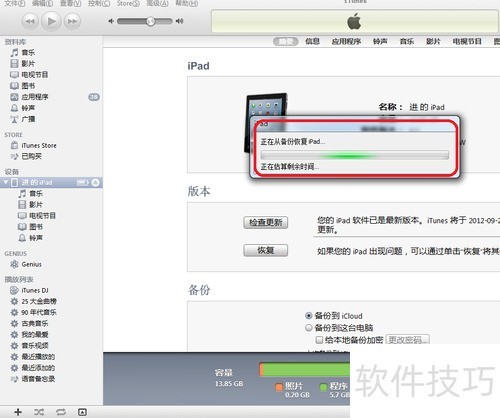
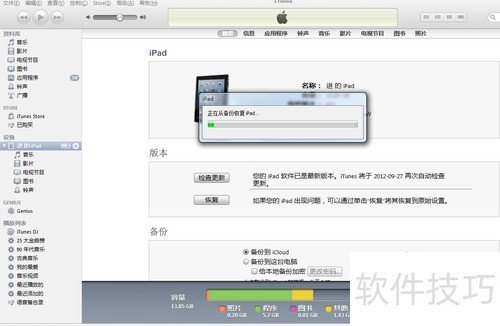

8、 iTunes恢复完成后,iPad将自动重启,所示。


9、 有时电脑存有多设备备份,像iPhone和iPad的。此方法可查看并管理iTunes中所有设备备份,还能删除不需要的备份文件。
10、 先开启iTunes软件,点击菜单栏的编辑按钮,然后选择偏好设置,参照下图操作。
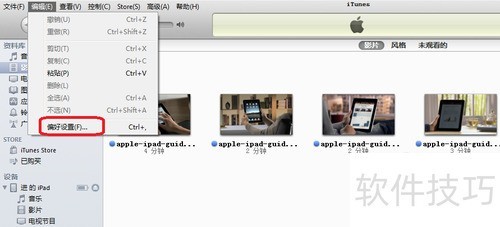
11、 接着,点击图中所示的设备图标。
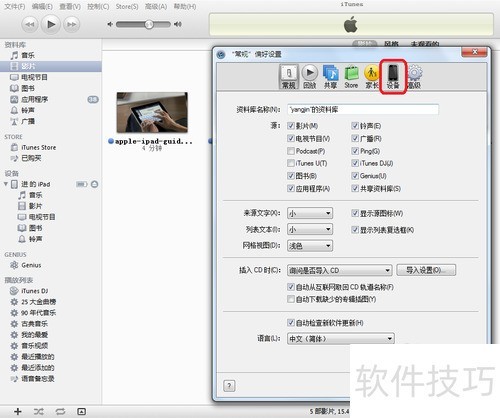
12、 此处显示iTunes管理设备的备份,选中要删除的备份,点击下方图标标识的删除备份按钮即可完成操作。